Lisää uusi WhatsApp-kontakti räätälöidyn QR-koodin avulla

Katso kuinka helppoa on lisätä uusi WhatsApp-kontakti räätälöidyn QR-koodin avulla, jotta voit säästää aikaa ja tallentaa kontakteja kuin ammattilainen.
Jotta voit keskustella ystäviesi ja perheesi kanssa WhatsAppissa, sinun on ensin lisättävä heidät kontakteiksi. Onneksi sen tekeminen on todella helppoa. Tässä artikkelissa esittelemme kolme tapaa lisätä uusi yhteystieto WhatsApp-chat-luetteloosi.
Helpoin tapa lisätä uusi yhteystieto WhatsAppissa on itse sovelluksen kautta. Avaa WhatsApp-sovellus. Androidissa paina pientä chat-kuplaa oikeassa alakulmassa ja valitse sitten Uusi yhteystieto -vaihtoehto ylhäältä.
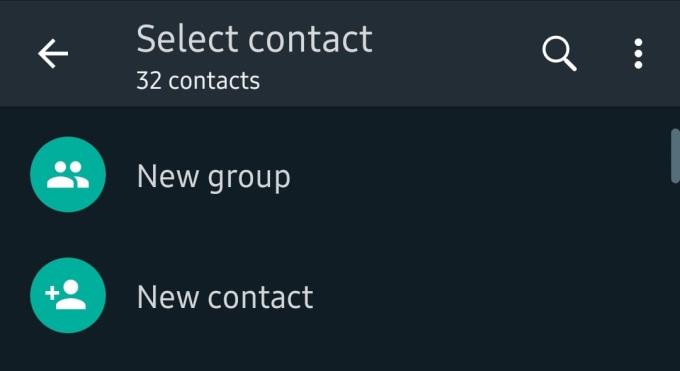
iOS:ssä toimenpide on hyvin samanlainen, mutta painike on hieman eri paikassa. Avaa sovellus ja napauta oikeassa yläkulmassa olevaa kynäkuvaketta. Valitse sitten Uusi yhteystieto -vaihtoehto.
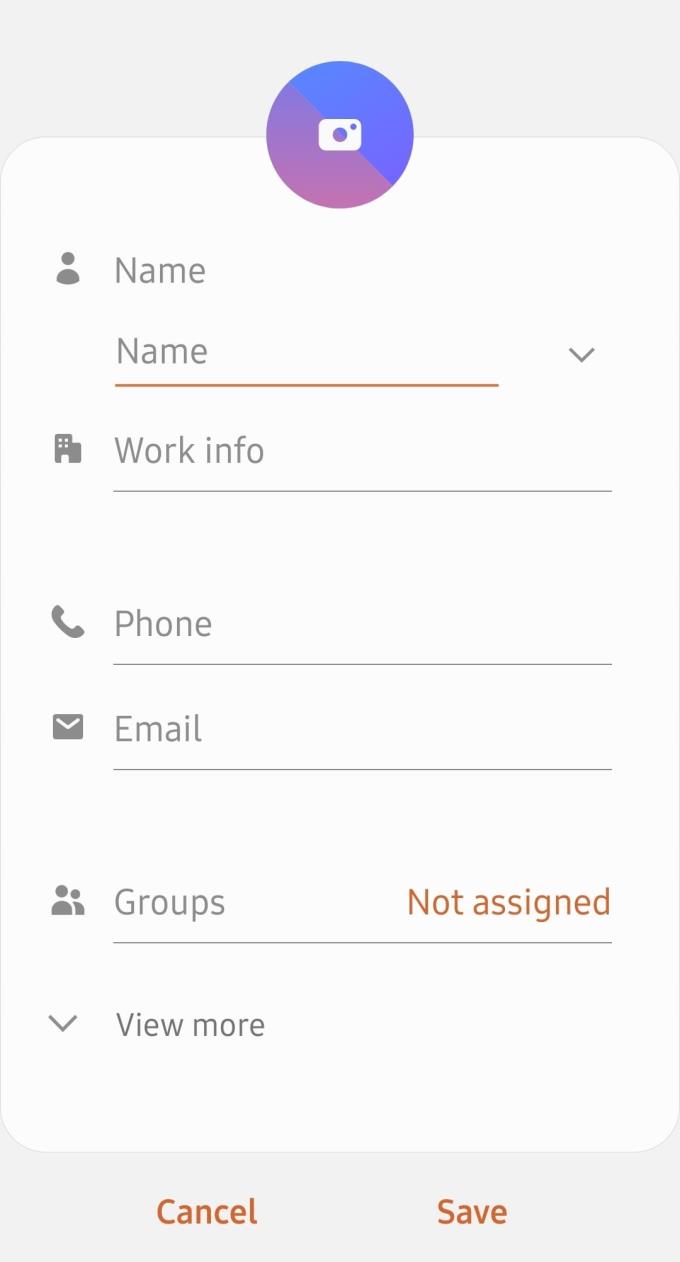
Täytä kaikki tarvittavat tiedot, kuten nimi ja puhelinnumero, ja tallenna.
Jos lisäät uuden yhteystiedon samalla tavoin kuin tavallisen yhteystiedon puhelimesi yhteystietoluetteloon, se on saatavilla myös WhatsAppissa. Tallenna yhteystieto puhelimesi Yhteystiedot-sovellukseen.
Vinkki: Yhteystieto ei näy WhatsApp-yhteystietoluettelossa, jos numero ei ole rekisteröitynyt WhatsApp-käyttäjä.
Voit myös lisätä uuden yhteystiedon, jos toinen henkilö lähettää sinulle viestin ensin. Näet heidän lähettämänsä viestin, ja sen alta löydät vaihtoehdon lisätä heidät yhteystietoluetteloosi.
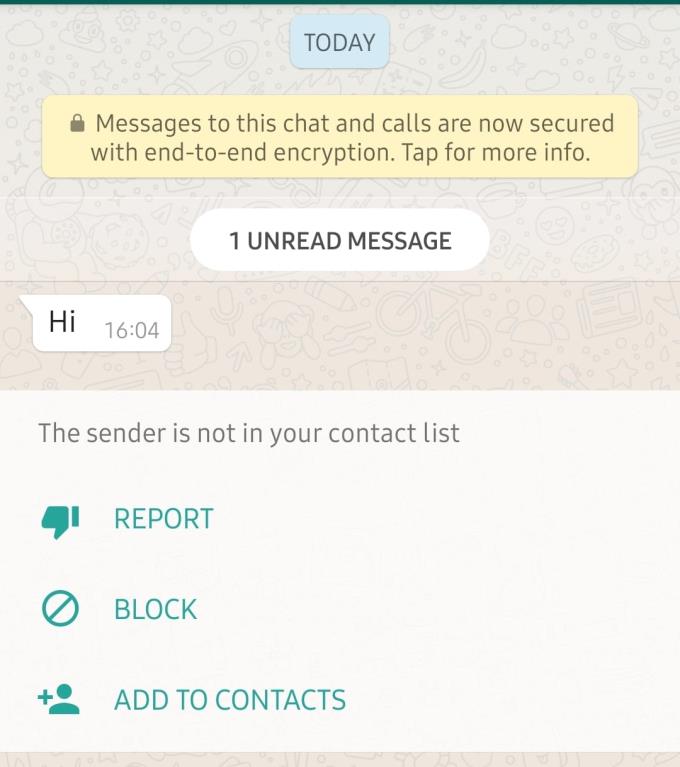
Napauta Tallenna yhteystieto -vaihtoehtoa ja täytä tiedot, kuten nimen, ammatin jne., ennen kuin tallennat. Tämän jälkeen uusi yhteystieto näkyy keskusteluluettelossasi automaattisesti.
Vinkki: Voit myös vastata ja lähettää viestin tallentamatta yhteystietoa ensin. Voit aina päättää tallentaa yhteystiedon myöhemmin!
Yhteystietojen lisääminen WhatsAppissa on nopeaa ja helppoa, ja se voidaan tehdä eri tavoin. Noudata yllä olevia ohjeita ja voit nauttia sujuvista keskusteluista ystäviesi ja perheenjäsentesi kanssa. Muista myös, että kaikki lisätyt kontaktit eivät voi vastaanottaa viestejä, elleivät he ole rekisteröityneet WhatsApp-käyttäjiksi.
| Menetelmä | Kuvaus |
|---|---|
| WhatsApp-sovelluksen kautta | Lisää yhteystieto suoraan WhatsAppista avauspainikkeen avulla. |
| Puhelimen yhteystietoluetteloon | Tallenna yhteystieto puhelimen perinteiseen yhteystietoluetteloon, jotta se näkyy myös WhatsAppissa. |
| Chatista | Lisää yhteystieto suoraan keskustelusta, jos joku on ensin viestin lähettänyt. |
Katso kuinka helppoa on lisätä uusi WhatsApp-kontakti räätälöidyn QR-koodin avulla, jotta voit säästää aikaa ja tallentaa kontakteja kuin ammattilainen.
Mykistä ryhmäviestit Android 11:ssä pitämään ilmoitukset hallinnassa viestisovelluksessa, WhatsAppissa ja Telegramissa.
Osa käyttäjistä on valittanut, että WhatsApp ei lataa mediatiedostoja. Tutkimme asiaa ja löysimme viisi ratkaisua ongelman korjaamiseksi.
Opi, kuinka voit vaihtaa oletusselaimesi Windows 11:ssä helposti ja nopeasti. Täydellinen opas kaikille käyttäjille, jotka haluavat mukauttaa selainkokemustaan.
Tee viesteistä helpommin luettavia suurentamalla tekstiä missä tahansa WhatsApp-chatissa. Katso, kuinka voit tehdä sen helposti ja tehokkaasti!
Kuuntele kaikki WhatsApp-viestit halutulla nopeudella tekemällä näin. Jatka lukemista tietääksesi, mitä vaiheita sinun tulee noudattaa.
Jos et voi käynnistää WhatsAppia epätarkan puhelinpäivämäärän vuoksi, päivitä sovellus ja asenna uusin Android-versio. Opas sisältää tehokkaita ratkaisuja virheen korjaamiseen.
Jos et voi lähettää valokuvia, videoita tai muita tiedostoja WhatsAppin kautta, tiedostomuotoa ei ehkä tueta. Tässä on viisi ratkaisua ongelman ratkaisemiseksi!
Opas yhteystietojen lisäämiseen WhatsAppissa. Opi kolme helppoa tapaa lisätä uusia yhteystietoja WhatsApp-chat-luetteloosi.
WhatsApp-ryhmät ovat loistava tapa jakaa tietoja ja keskustella useiden ihmisten kanssa samanaikaisesti. Tässä artikkelissa kerromme, kuinka voit poistaa ryhmän tai poistua siitä.
Jos WhatsApp näyttää yhteystietojesi numerot niiden nimien sijaan, tämä tarkoittaa, että sovellus ei voinut synkronoida yhteystietojesi kanssa.
Yritätkö varmuuskopioida WhatsApp-keskustelusi, mutta se juuttuu jatkuvasti? Tämä artikkeli tarjoaa 14 tehokasta tapaa ratkaista tämä ongelma.
WhatsApp ei todellakaan tee selväksi, kuinka kirjautua ulos siitä – itse asiassa ei ole teknisesti mahdollista tehdä niin, ilman tilisi poistamista.
Opi vastaamaan tiettyyn viestiin Whatsappissa tehokkaasti ja vaivattomasti.
Vaikka WhatsApp on loistava työkalu, saatat huomata, että haluat päästä eroon tilistäsi. Pelkästään sovelluksen poistaminen ei poista sitä
Useimmille puhelimen käyttäjille on mukavampaa käyttää tummempaa värimaailmaa sovelluksissa ja järjestelmässä – se on helpompi silmille, vähemmän häiritsevä pimeässä ympäristössä,
Jos haluat kuunnella ääniviestejä WhatsAppissa lähettäjän tietämättä, välitä viesti eteenpäin tai ota lentokonetila käyttöön.
On tunnettu tosiasia, että useimmissa Facebookin omistamissa sovelluksissa on nyt "Tarinat"-ominaisuus. Se on läsnä myös WhatsAppissa muodossa "WhatsApp Status". Valitettavasti useimmat käyttäjät joutuvat ottamaan kuvakaappauksen.
WhatsApp-keskustelujen mykistäminen voi antaa sinulle mielenrauhan, kun sinulla on taipumus saada paljon viestejä. Yrität pysyä kärjessä ja vastata niin moneen kuin sinä
Lisää eloa WhatsApp-tarroihisi lisäämällä niihin ääntä. Näin.
Näetkö usein virheen "Anteeksi, emme voineet yhdistää sinua" MS Teamsissa? Kokeile näitä vianetsintävinkkejä päästäksesi eroon tästä ongelmasta heti!
Tarvitsetko toistuvien kokousten aikataulutusta MS Teamsissa samoille tiimin jäsenille? Opi, kuinka perustaa toistuva kokous Teamsissa.
Onko sinulla RAR-tiedostoja, jotka haluat muuntaa ZIP-tiedostoiksi? Opi, kuinka RAR-tiedosto muutetaan ZIP-muotoon.
Opi, kuinka korjata OneDrive-virhekoodi 0x8004de88, jotta pilvitallennuksesi toimisi jälleen.
Microsoft Teams ei tällä hetkellä tue kokousten ja puheluiden lähettämistä televisioon suoraan. Mutta voit käyttää näyttöpeilausohjelmaa.
Spotify voi olla ärsyttävä, jos se avautuu automaattisesti aina, kun käynnistät tietokoneesi. Poista automaattinen käynnistys seuraamalla näitä ohjeita.
Mietitkö, miten ChatGPT voidaan integroida Microsoft Wordiin? Tämä opas näyttää sinulle tarkalleen, miten se tehdään ChatGPT for Word -lisäosan avulla kolmessa helpossa vaiheessa.
Tällä hetkellä Microsoft Teams Live Events -tilanteissa anonyymiä kysymistä ei voi poistaa käytöstä. Rekisteröityneet käyttäjät voivat jopa lähettää anonyymejä kysymyksiä.
Tässä oppaassa näytämme, kuinka voit vaihtaa oletusarvoisen zoom-asetuksen Adobe Readerissa.
Ristik viittaukset voivat tehdä asiakirjastasi paljon käyttäjäystävällisemmän, järjestelmällisemmän ja saavutettavamman. Tämä opas opettaa sinulle, kuinka luoda ristik viittauksia Wordissä.



























